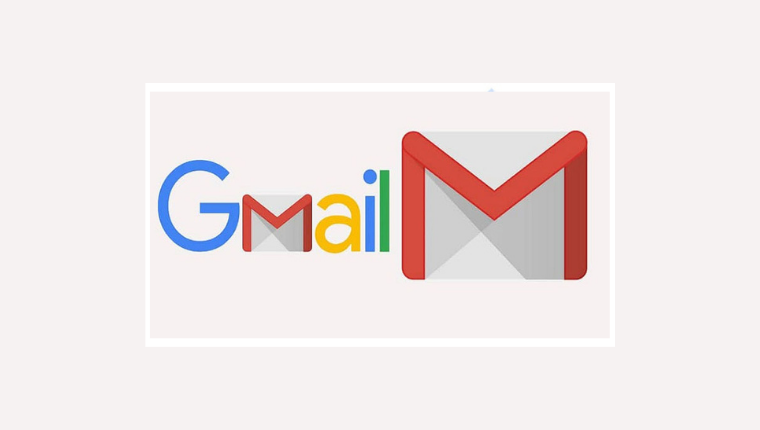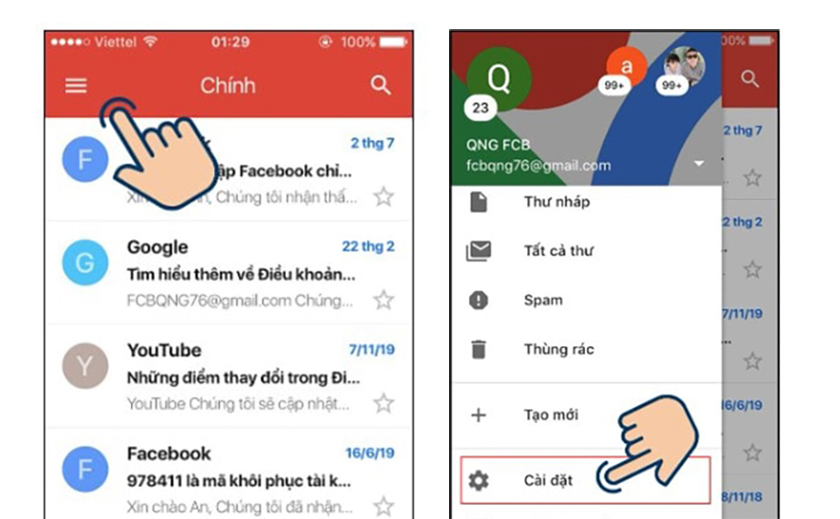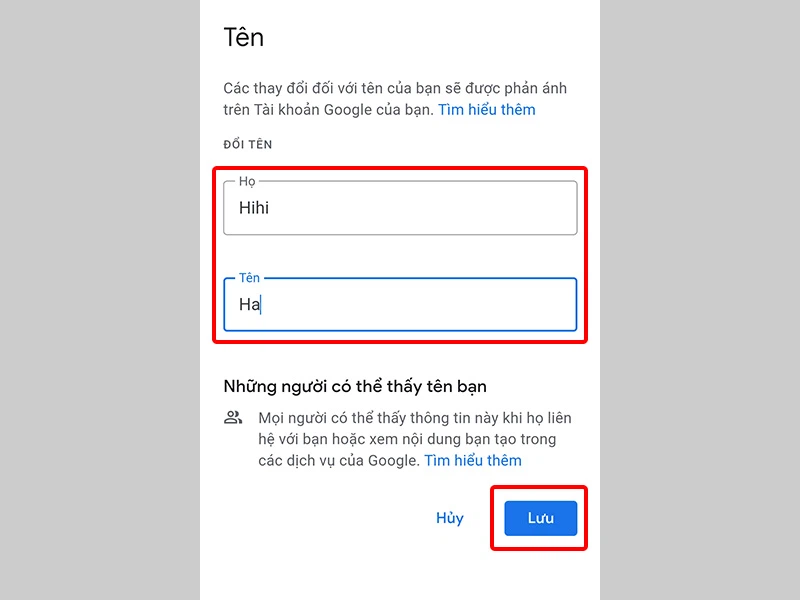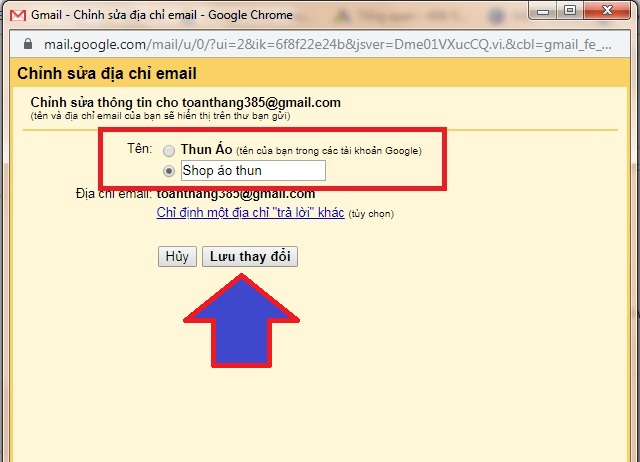Bạn phải rất quen thuộc với ứng dụng Gmail, chẳng hạn như gửi và nhận thư trực tuyến. Nhưng trong quá trình sử dụng, ít ai biết cách đổi tên gmail của mình một cách dễ dàng và nhanh chóng. Hãy theo dõi bài viết cách đổi tên gmail trên điện thoại và máy tính nhé!
Mục Lục
Có thể đổi tên mail không?
Gmail chính là dịch vụ email cho phép người dùng miễn phí của Google. Bạn có thể dễ dàng tạo tài khoản Gmail của riêng mình chỉ trong vài bước. Gmail cung cấp cho bạn một dịch vụ email nhanh chóng để giúp bạn trong mọi tình huống.
Ví dụ: [email protected], [email protected]…
Gmail có nhiều tính năng nâng cao giúp người dùng rất thuận tiện khi gửi và nhận email, chẳng hạn như đính kèm tệp (tối đa 25 MB), chỉnh sửa tài liệu ở các định dạng cụ thể (chẳng hạn như Word, trò chuyện trực tiếp, v.v.)
Ngoài ra, đối với các định dạng tệp quá lớn hoặc quá nặng, Gmail hỗ trợ tích hợp với Google Drive giúp người dùng có thể lưu trữ tài liệu miễn phí.
Tốc độ gửi và nhận email của Gmail tương đối nhanh, chính xác, thân thiện và sử dụng vô cùng tiện lợi.
Bạn đã sử dụng tên tài khoản Gmail này bao lâu rồi? Bạn đã thay đổi tên Gmail của mình? Rất đơn giản và dễ làm. Nếu bạn nhận thấy tên tài khoản Gmail của mình đã cũ và bạn muốn thay đổi nó thành tên Gmail mới, bạn có thể thay đổi.
Hướng dẫn cách đổi tên gmail trên điện thoại và máy tính
Dưới đây là hướng dẫn cách đổi tên gmail trên điện thoại và máy tính cho bạn:
Cách thay đổi tên Gmail nhanh chóng trên điện thoại của bạn
Gmail không còn là một ứng dụng xa lạ với mọi người vì Gmail là dịch vụ gửi và nhận email trực tuyến phổ biến nhất thế giới. Dưới đây là thao tác đổi tên trên điện thoại:
Hướng dẫn nhanh
Vào ứng dụng Gmail> chọn biểu tượng 3 gạch ngang> chọn cài đặt> chọn tên tài khoản> vào Quản lý tài khoản Google của bạn> chọn thông tin cá nhân và bảo mật> chọn tên> nhập họ tên> lưu.
Mô tả cụ thể
7 bước đơn giản và cụ thể để bạn tiến hành đổi tên trên điện thoại như sau:
- Bước 1: Truy cập Gmail trên điện thoại và chọn biểu tượng 3 dấu gạch ngang ở góc dưới cùng bên trái màn hình từ màn hình chính.
- Bước 2: Kéo xuống và chọn Cài đặt.
- Bước 3: Nếu bạn đã đăng nhập vào nhiều tài khoản Gmail, hãy chọn tên tài khoản mà bạn muốn thay đổi.
- Bước 4: Chọn Quản lý tài khoản Google của bạn.
- Bước 5: Trên màn hình Tài khoản Google, chọn Thông tin cá nhân và bảo mật.
- Bước 6: Nhập chọn “Tên”.
- Bước 7: Nhập tên bạn muốn thay đổi và chọn Lưu là hoàn tất.
Cách thay đổi tên Gmail đơn giản trên máy tính của bạn
Dưới đây là cách đổi tên gmail đơn giản và dễ thực hiện trên máy tính của bạn:
Hướng dẫn nhanh
Đăng nhập Gmail> chọn biểu tượng cài đặt> Click Xem tất cả cài đặt> nhấp tài khoản và nhập> chọn Chỉnh sửa Thông tin trong phần “Gửi theo Địa chỉ”> nhập tên bạn muốn thay đổi, sau đó chọn Lưu Thay đổi.
Mô tả cụ thể
5 bước cụ thể để thực hiện đổi tên gmail trên máy tính nhanh chóng và đơn giản:
- Bước 1: Đăng nhập Gmail trên trình duyệt bất kỳ. Chọn biểu tượng Cài đặt.
- Bước 2: Chọn Tùy chọn để xem tất cả cài đặt.
- Bước 3: Chọn Tài khoản và Nhập trên thanh công cụ.
- Bước 4: Trong phần “Thư theo địa chỉ”, chọn “Chỉnh sửa thông tin”.
- Bước 5: Cuối cùng nhập tên bạn muốn thay đổi và chọn Lưu thay đổi.
Cách thay đổi tên hiển thị Gmail của bạn mà không cần thay đổi địa chỉ email của bạn
Tên hiển thị không phải là tên người dùng, mà là tên mà người nhận sẽ thấy khi bạn gửi email cho họ. Bạn có thể thay đổi bất cứ lúc nào theo hướng dẫn cách đổi tên gmail dưới:
- Truy cập gmail.com sau đó tiền hành đăng nhập vào tài khoản của bạn.
- Tiếp theo, nhấp vào biểu tượng bánh răng nằm bên dưới ảnh hồ sơ Tài khoản Google của bạn và chọn Cài đặt.
- Trong màn hình Cài đặt, chọn Tài khoản và Nhập. Bấm vào Chỉnh sửa Thông tin trong hàng Gửi thư bằng địa chỉ.
- Trong cửa sổ xuất hiện, nhập tên hiển thị bạn muốn thay đổi vào ô trống. Xong Bấm Lưu thay đổi là hoàn tất chỉnh sửa.
Đôi khi người dùng có thể được thông báo “Tài khoản của bạn không thể thay đổi cài đặt này”. Hệ thống sẽ thông báo nếu như bạn có hành vi thay đổi tên quá nhiều trong một khoảng thời gian ngắn hoặc nếu tài khoản đó là tài khoản G và quản trị viên không cho phép đổi tên.
Vì sao bạn không thể đổi tên gmail
Nếu bạn nhận được thông báo lỗi rằng bạn không thể thay đổi cài đặt này cho tài khoản của mình, có thể là do:
- Người dùng đã thay đổi tên Gmail của mình quá nhiều lần trong một khoảng thời gian ngắn.
- Bạn đang sử dụng tài khoản G-Suite và quản trị viên nhóm không cho phép bạn thay đổi tên của mình.
Tổng kết
Sử dụng các phương pháp trên, bạn có thể dễ dàng đổi tên tài khoản Gmail của mình thành bất kỳ thứ gì bạn muốn trên điện thoại và máy tính. Hãy thực hiện cách đổi tên gmail để đổi thành công bạn nhé!